笔记本外接不了显示器 笔记本连接外接显示屏无信号
更新时间:2023-11-27 17:48:13作者:jiang
笔记本外接不了显示器,笔记本电脑已成为人们工作和学习的重要工具,有时候我们会遇到一些问题,比如无法将笔记本外接到显示器上,当我们试图连接笔记本与外接显示屏时,却发现屏幕上没有任何信号。这种情况让我们感到困惑和沮丧,因为我们期望通过外接显示器来享受更大的屏幕空间和更好的视觉体验。为什么会出现这种问题呢?本文将探讨一些可能的原因,并提供相应的解决方案,帮助我们解决笔记本无法连接外接显示器的困扰。
步骤如下:
1.在电脑开始中,点击设置,设置页面中,点击系统;
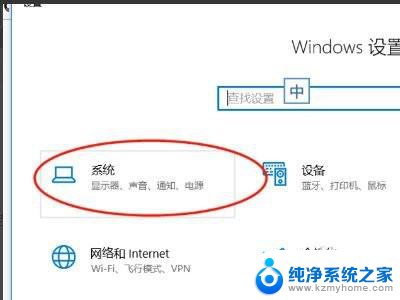
2.弹出的页面中再点击显示;
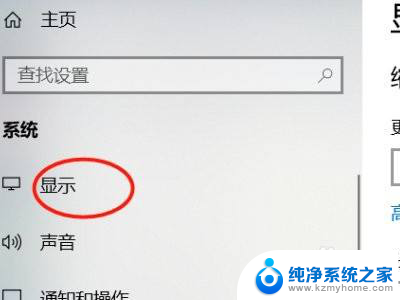
3.这时候是可以看到多显示器这里并没有其他显示器,说明电脑并没有设置扩展屏幕;
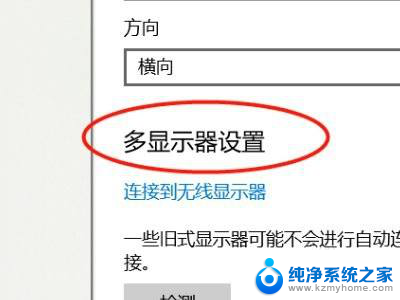
4.按住win +p键打开投影扩展显示设置面板,选择扩展就可以了。这时候电脑就能够检测到外接显示屏了。
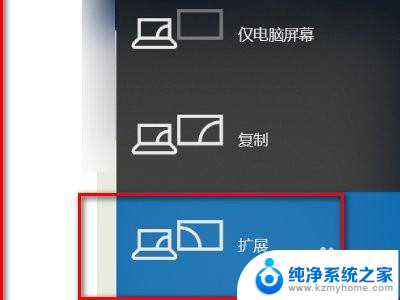
以上是笔记本无法连接显示器的全部内容,遇到相同问题的用户可以参考本文中介绍的步骤进行修复,希望能对大家有所帮助。
笔记本外接不了显示器 笔记本连接外接显示屏无信号相关教程
- 笔记本电脑无法外接显示器 笔记本无法识别外接显示屏
- 笔记本外接显示器怎么弄 笔记本外接显示器设置步骤
- 笔记本电脑和显示器连接 笔记本电脑外接显示屏设置方法
- 笔记本外接显示器笔记本合上黑屏 怎样调整笔记本合上盖子外接显示器不黑屏的设置
- 笔记本如何连接外显示器 外接显示屏怎么设置笔记本电脑
- 笔记本怎么连屏幕 怎么连接笔记本电脑外接显示屏
- 笔记本外接显示器没声音了 连接笔记本电脑到显示器后无声音的解决方法
- 华为笔记本电脑怎么连接显示器 华为MateBook外接显示器设置
- 笔记本的显示器能连接到别的显示器上吗 如何用HDMI线将笔记本连接到外部显示器
- 笔记本能够连接电脑显示屏吗 笔记本电脑外接显示屏连接方法
- 笔记本电脑的麦克风可以用吗 笔记本电脑自带麦克风吗
- thinkpad没有蓝牙 ThinkPad笔记本如何打开蓝牙
- 华为锁屏时间设置 华为手机怎么调整锁屏时间
- 华为的蓝牙耳机怎么连接 华为蓝牙耳机连接新设备方法
- 联想电脑开机只显示lenovo 联想电脑开机显示lenovo怎么解决
- 微信怎么找回原密码 微信密码忘记怎么找回
电脑教程推荐
- 1 笔记本电脑的麦克风可以用吗 笔记本电脑自带麦克风吗
- 2 联想电脑开机只显示lenovo 联想电脑开机显示lenovo怎么解决
- 3 如何使用光驱启动 如何设置光驱启动顺序
- 4 怎么提高笔记本电脑屏幕亮度 笔记本屏幕亮度调节方法
- 5 tcl电视投屏不了 TCL电视投屏无法显示画面怎么解决
- 6 windows2008关机选项 Windows server 2008 R2如何调整开始菜单关机按钮位置
- 7 电脑上的微信能分身吗 电脑上同时登录多个微信账号
- 8 怎么看电脑网卡支不支持千兆 怎样检测电脑网卡是否支持千兆速率
- 9 荣耀电脑开机键在哪 荣耀笔记本MagicBook Pro如何正确使用
- 10 一个耳机连不上蓝牙 蓝牙耳机配对失败